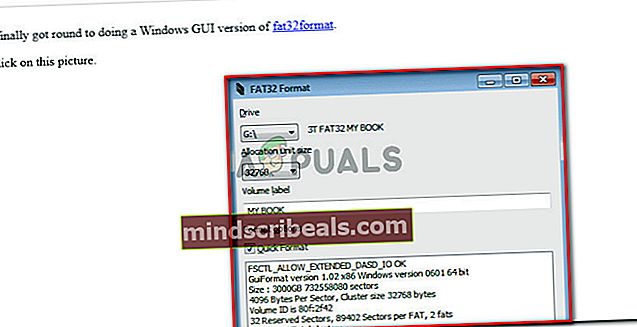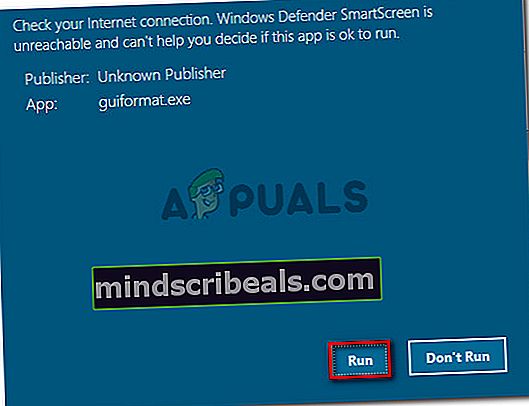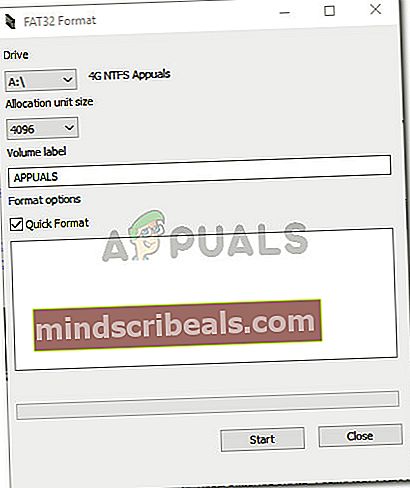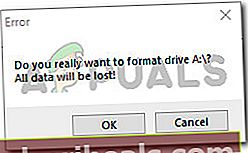Korjaus: Virtual Disk Service -virhe, äänenvoimakkuuden koko on liian suuri
Jotkut käyttäjät saavat Virtuaalilevyn palveluvirhe: Äänenvoimakkuuden koko on liian suuri virhe yritettäessä alustaa sisäistä tai ulkoista kiintolevyä (tai osiota) Diskpart-apuohjelmalla. Jotkut ongelmista kärsineet käyttäjät ilmoittivat odottaneensa toiminnon päättymistä yli 5 tuntia ennen tämän virheilmoituksen saamista.

Mikä aiheuttaa Virtual Disk Service -virheen: Äänenvoimakkuuden koko on liian suuri?
Tämän virheen tiedetään tapahtuvan aina, kun käyttäjä yrittää alustaa suuren osion tai USB-kiintolevyn FAT32: ksi. Jos yrität tehdä sen Windows-käyttöliittymästä, saat vaihtoehdon alustaa vain NTFS- tai exFAT-tiedostojärjestelmillä.
Tämä tapahtuu, koska Windows ei voi alustaa tai luoda yli 32 Gt: n FAT32-taltiota Windowsista (ainakaan Diskpart-apuohjelmalla). Voit kuitenkin asentaa ja käyttää isompaa ilman ongelmia.
On useita syitä, miksi haluat alustaa aseman FAT32-tiedostojärjestelmään. Useimmat ihmiset tekevät sen, koska he haluavat joko siirtää tiedostoja Mac-tietokoneelta tai konsolille (PS3, Xbox 360 jne.)
Onneksi on olemassa tapoja kiertää tämä Windowsin puute. Jos yrität ratkaista tätä ongelmaa, tässä artikkelissa on useita vianmääritystapoja. Noudata seuraavia ohjeita ohittaaksesiVirtuaalilevyn palveluvirhe: Äänenvoimakkuus on liian suuri virhe.
Tapa 1: Alusta DiskPartilla NTFS-tiedostojärjestelmällä
Jos asemaa ei välttämättä tarvitse alustaa FAT32-tiedostojärjestelmällä, voit alustaa NTFS-tiedostojärjestelmällä DiskPartin avulla. Tämä ei laukaise samaaVirtuaalilevyn palveluvirhe: Äänenvoimakkuus on liian suuri virhe, koska Windowsin avulla voit alustaa yli 32 Gt: n osiot tai asemat NTFS-tiedostojärjestelmän avulla.
merkintä: Jos haluat alustaa FAT32-tiedostojärjestelmällä, siirry seuraavaan alla olevaan menetelmään.
Jos päätät käyttää Diskpartia aseman puhdistamiseen ja alustamiseen NTFS-tiedostojärjestelmällä, toimi seuraavasti:
- Avaa Suorita-valintaikkuna painamalla Windows-näppäintä + R. Kirjoita sittencmd”Ja paina Ctrl + Vaihto + Enter avataksesi korotetun komentokehotteen. Kun sinua pyydetään UAC (Käyttäjätilien valvonta), klikkaus Joo pyydettäessä.
- Liitä asema, jonka haluat alustaa (ellei sitä ole vielä kytketty), odota noin minuutti.
- Kirjoita seuraava komento avataksesi DiskPart-apuohjelman ja paina Enter:
levyke
- Seuraavaksi saat luettelon kaikista käytettävissä olevista asemista kirjoittamalla seuraavan komennon ja painamalla Tulla sisään:
luettelolevy
merkintä:Käytä aikaa tunnistaaksesi aseman, jonka haluat puhdistaa. Tyypillisesti levy 0 on kiintolevy, joka sisältää käyttöjärjestelmän. Meidän tapauksessamme haluamme alustaa levyn 1 NTFS-tiedostojärjestelmään.
- Kun olet tunnistanut alustettavan aseman, valitse seuraava asema seuraavalla komennolla:
valitse levy X
Merkintä: Pidä mielessä, että X on vain paikkamerkki. Korvaa se todellisella numerolla, joka liittyy alustettavaan asemaan.
- Kun levy on valittu, kirjoita seuraava komento aseman puhdistamiseksi ja paina Enter aloittaaksesi prosessin:
puhdas
merkintä: Muista, että heti kun painat Tulla sisään avain, levy pyyhitään pois sisällöstä.
- Kun prosessi on valmis, kirjoita alla oleva komento varmistaaksesi, että kohdistama asema on edelleen valittuna:
luettelolevy
merkintä: Jos huomaat tähti (*) kyseisen aseman vieressä, se tarkoittaa, että asema on edelleen valittu ja olet valmis jatkamaan eteenpäin. Jos ei, noudata vaihetta 5 uudelleen valitaksesi sen uudelleen.
- Luo uusi osio kirjoittamalla seuraava komento ja paina Tulla sisään:
luo ensisijainen osio
- Kun osio on luotu, kirjoita seuraava komento ja paina Tulla sisään valitaksesi juuri luomasi osion:
valitse osio 1
- Kun osio on valittu, kirjoita seuraava komento ja paina Tulla sisään asettaa juuri luotu osio aktiiviseksi:
aktiivinen
- Kirjoita seuraava komento ja paina Tulla sisään luoda osio NTFS-tiedostojärjestelmää käyttäen ja määrittää sille nimi (nimi):
muoto FS = NTFS etiketti =Sovellukset nopea
merkintä: Pidä mielessä, että Sovellukset on vain osaston nimen paikkamerkki. Korvaa se omalla nimelläsi.
- Kun prosessi on valmis, kirjoita seuraava komento ja paina Enter ja kirjoita kirjain juuri luomallesi asemalle:
anna kirjain =A
merkintä: Korvata A paikkamerkki valitsemallasi kirjeellä.
- Kirjoita lopuksi seuraava komento sulkeaksesi DiskPart-apuohjelman ja suorittamalla prosessin loppuun:
poistua

Olet nyt reformoinut aseman onnistuneesti NTFS-tiedostojärjestelmällä vastaanottamattaVirtuaalilevyn palveluvirhe: Äänenvoimakkuuden koko on liian suuri virhe.
Jos haluat alustaa aseman FAT32-osiolla, noudata tapaa 2.
Tapa 2: Kolmannen osapuolen apuohjelman käyttäminen
Jos sinun on ehdottomasti alustettava osio FAT32-tiedostojärjestelmään, sinulla ei ole muuta vaihtoehtoa kuin käyttää kolmannen osapuolen apuohjelmaa.
On olemassa monia ilmaisia työkaluja, joiden avulla voit ohittaa Windows 32 Gt: n rajoituksen. Päätimme käyttää Fat32-muotoa, koska se on yksinkertainen, täysin ilmainen eikä sisällä mainosohjelmia. Mutta voit myös käyttää Rufus, SwissKnife ja joukko muita ohjelmistoja saman lopputuloksen saavuttamiseksi.
Jos päätät pitää sen yksinkertaisena, tässä on pikaopas yli 32 Gt: n aseman alustamisesta FAT32-tiedostojärjestelmään Fat32-formaatin avulla:
- Käy tällä linkillä (tässä) ja napsauta kuvakaappauskuvaa ladataksesi apuohjelman.
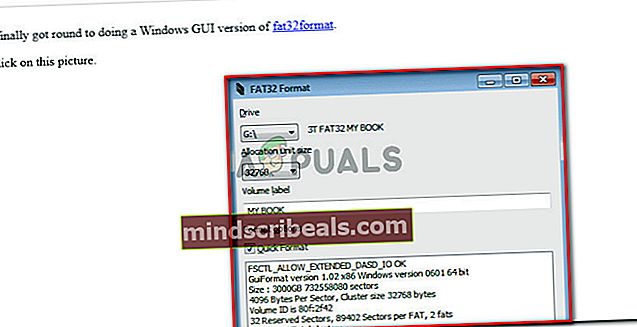
- Kaksoisnapsauta guiformat.exe suoritettava tiedosto, jonka olet juuri ladannut ja napsauttanut Juosta jos SmartScreen-kehote tulee näkyviin.
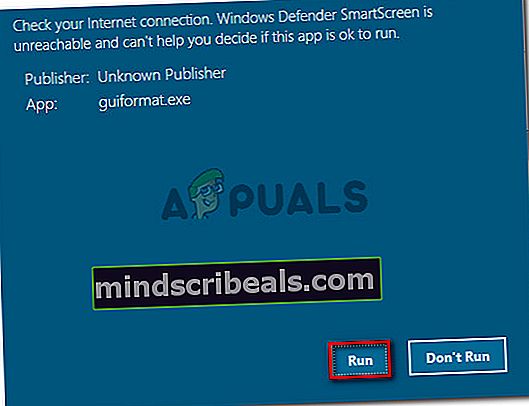
- Kun apuohjelma on avattu, varmista, että sopiva asema on valittu pudotusvalikosta Ajaa. Valitse sitten kohdistusyksikön koko tarpeidesi mukaan ja aloita muotoilu napsauttamalla Käynnistä.
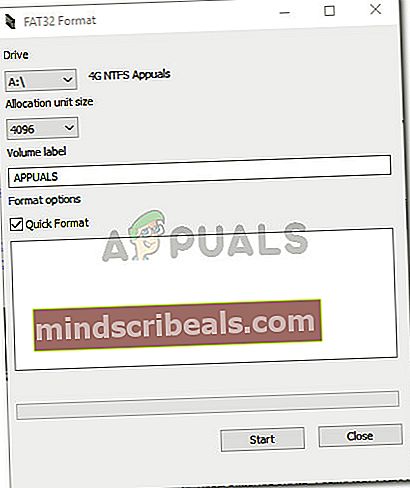
Merkintä: Jos haluat, että tämä toimenpide suoritetaan nopeasti, valitse ruutuun liittyvä ruutu Nopea formatointi.
- Klikkaus Ok viimeisessä kehotteessa vahvistamaan valitun aseman alustaminen.
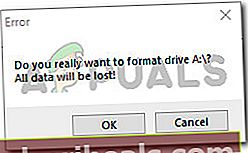
- Kun toimenpide on ohi, asema muunnetaan automaattisesti FAT32-muotoiseksi tiedostojärjestelmäksi (koosta riippumatta).